Membuat Windows Vista .
1. Buka Coreldraw anda dan pilih new atau tekan Ctrl+N dan buatlah lingkaran seperti berikut :
2. Buat satu lingkaran kecil seperti berikut :
3. Beri warna pada lingakaran yang besar dan yang kecil seperti berikut :
4. Selanjutnya buat efek sinar dengan Interactive Blendtool , tarik titik yang ada ditengah keatas , dan hasilnya seperti berikut :
5. Selanjutnya hilangkan garis-garis tersebut dengan cara klik Black Hairline , width (none) , lalu klik ok , hasilnya seperti berikut :
6. Selanjutnya buat 4 kotak dengan Rectangle tool , dan miringkan dengan cara klik tengah pada kotak , hingga titik-titik pinggir berubah menjadi seperti ini (drag dan geser ke kanan) :
7. Selanjutnya bentuk 4 kotak tersebut warnai seperti berikut :
8. Setelah itu gabungkan menjadi satu , dan hasilnya seperti berikut :
Membuat Desain Stempel .
1. Buat objek berbentuk lingkaran seperti berikut :
2. Copy lingkaran tersebut , beri warna pada lingkaran sebelumnya :
3. Klik Text tool untuk memasukkan teks :
4. Masukkan teks seperti berikut :
5. Selanjutnya klik Text , Fix Text To Path , hasilnya seperti berikut :
6. Selanjutnya pindahkan lingkaran tersebut ke lingkaran besar yang sebelumnya tepat di tengahnya :
7. Beri warna putih pada lingkaran kecil tersebut :
8. Masukkan teks lagi pada bagian bawahnya , lalu diputarkan agar posisinya benar , seperti berikut :
9. Selanjutnya masukkan teks tepat ditengah lingkaran , hasilnya seperti berikut :
Putri Anggini Sari
Jumat, 16 Desember 2011
Minggu, 25 September 2011
MS Power Point
Anda sedang membuat diagram batang. Sebagai pengingat, apabila tadi Anda lupa mengcopy data yang diinginkan untuk membuat tabel, berikut ini saya tampilkan kembali data penjualan obat dari pabrik tertentu pada tahun 2000 sampai 2009.
6) Ada yang aneh? Mungkin Legend tampak janggal di situ. Bisa dihapus. Caranya dengan klik 1 kali pada kotak Legend, lalu tekan Delete.
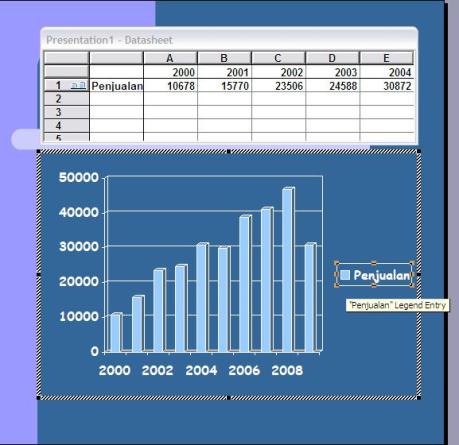 5) Ada lagi yang aneh? Bisa saja Anda merasa kurang enak dengan tampilan angka puluhan ribu yang panjang-panjang di sisi kanan layar. Bisa diganti juga. Caranya dengan klik 2 kali pada sumbu vertikal grafik (value axis). Selanjutnya tampil kotak dialog seperti gambar di bawah ini. Pilih tab Scale. Lalu untuk Display Units, Anda pilih Thousands (supaya tiga angka 0 di belakang menghilang). Kata Thousands itu sendiri nanti bisa diganti juga; dengan klik sampai anak panah mouse berbentuk kursor ketik, selanjutnya ganti sesuai dengan keinginan Anda. Misalnya, ganti jadi “x 1000”.
5) Ada lagi yang aneh? Bisa saja Anda merasa kurang enak dengan tampilan angka puluhan ribu yang panjang-panjang di sisi kanan layar. Bisa diganti juga. Caranya dengan klik 2 kali pada sumbu vertikal grafik (value axis). Selanjutnya tampil kotak dialog seperti gambar di bawah ini. Pilih tab Scale. Lalu untuk Display Units, Anda pilih Thousands (supaya tiga angka 0 di belakang menghilang). Kata Thousands itu sendiri nanti bisa diganti juga; dengan klik sampai anak panah mouse berbentuk kursor ketik, selanjutnya ganti sesuai dengan keinginan Anda. Misalnya, ganti jadi “x 1000”.
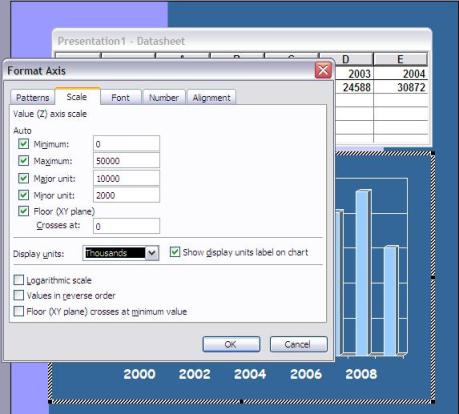 4) Ingin menampilkan angka nilai di setiap puncak grafik per tahunnya? Klik dua kali pada batangan grafik, lalu pilih tab Data Labels. Beri tanda cek pada value. Apabila Anda ingin mengembalikan Legend yang tadi sudah dihapus, beri juga tanda cek pada legend key (tapi di contoh ini tidak loh…). Klik OK.
4) Ingin menampilkan angka nilai di setiap puncak grafik per tahunnya? Klik dua kali pada batangan grafik, lalu pilih tab Data Labels. Beri tanda cek pada value. Apabila Anda ingin mengembalikan Legend yang tadi sudah dihapus, beri juga tanda cek pada legend key (tapi di contoh ini tidak loh…). Klik OK.
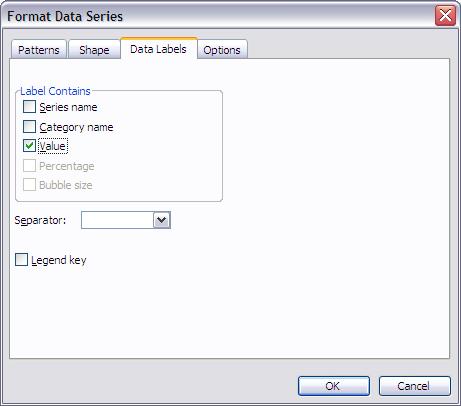 3) Anda akan melihat betapa besarnya tulisan label itu! Perkecil dengan klik 2 kali pada angka-angka value tersebut, lalu pilih tab Font. Perkecil ukuran font agar lebih mudah dibaca. Misalnya jadi ukuran 14 pt. Jangan tekan OK dulu. Penulis juga menganjurkan Anda untuk membuat angka tampil vertikal. Caranya, pindah dulu ke tab Alignment, lalu pilih alignment vertikal seperti gambar berikut ini. Baru setelah itu tekan OK.
3) Anda akan melihat betapa besarnya tulisan label itu! Perkecil dengan klik 2 kali pada angka-angka value tersebut, lalu pilih tab Font. Perkecil ukuran font agar lebih mudah dibaca. Misalnya jadi ukuran 14 pt. Jangan tekan OK dulu. Penulis juga menganjurkan Anda untuk membuat angka tampil vertikal. Caranya, pindah dulu ke tab Alignment, lalu pilih alignment vertikal seperti gambar berikut ini. Baru setelah itu tekan OK.
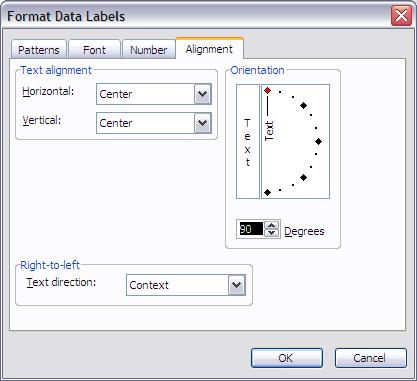 2) Jika tampak terlalu rapat ke batangan grafiknya, Anda bisa menggeser value tersebut lebih ke atas. Tinggal drag and drop. Tampilan akhirnya akan tampak seperti ini.
2) Jika tampak terlalu rapat ke batangan grafiknya, Anda bisa menggeser value tersebut lebih ke atas. Tinggal drag and drop. Tampilan akhirnya akan tampak seperti ini.
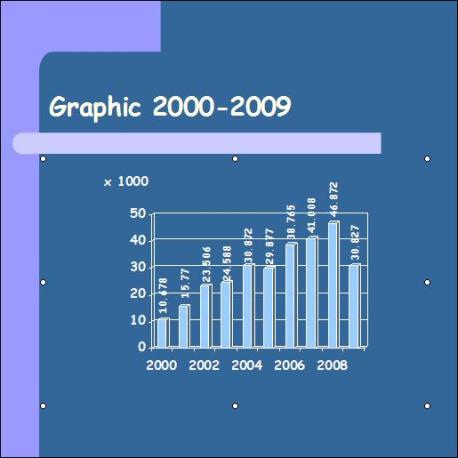 1) Misalkan Anda ingin mengubah warna batangan grafik menjadi merah muda. Bagaimana caranya? Klik 1 kali pada grafik untuk mengaktifkan Chart Editor. Lalu klik 1 kali lagi pada batangan grafik. Klik kembali 2 kali untuk membuka kotak dialog. Pilih tab Patterns, lalu sesuaikan dengan warna yang Anda inginkan.
1) Misalkan Anda ingin mengubah warna batangan grafik menjadi merah muda. Bagaimana caranya? Klik 1 kali pada grafik untuk mengaktifkan Chart Editor. Lalu klik 1 kali lagi pada batangan grafik. Klik kembali 2 kali untuk membuka kotak dialog. Pilih tab Patterns, lalu sesuaikan dengan warna yang Anda inginkan.
Berhasil… Anda bisa mencoba-coba sendiri; atau jika berminat langsung melanjutkan berlatih membuat diagram pie (lingkaran) dan menguasai pembuatan grafik lebih lanjut.
Kembali ke Indeks Tutorial Powerpoint.
(hnz)
- 2000: terjual 10678 produk
- 2001: terjual 15770 produk
- 2002: terjual 23506 produk
- 2003: terjual 24588 produk
- 2004: terjual 30872 produk
- 2005: terjual 29877 produk
- 2006: terjual 38765 produk
- 2007: terjual 41008 produk
- 2008: terjual 46872 produk
- 2009: terjual 30827 produk
6) Ada yang aneh? Mungkin Legend tampak janggal di situ. Bisa dihapus. Caranya dengan klik 1 kali pada kotak Legend, lalu tekan Delete.
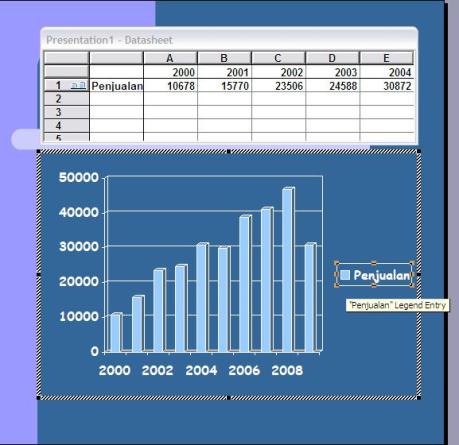
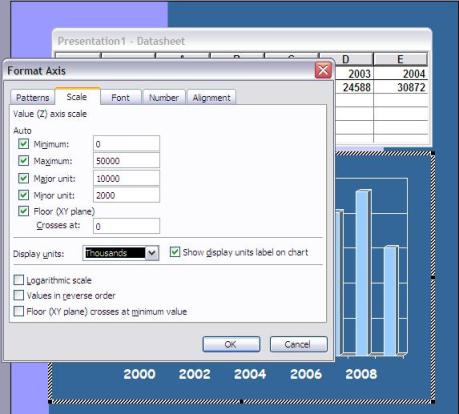
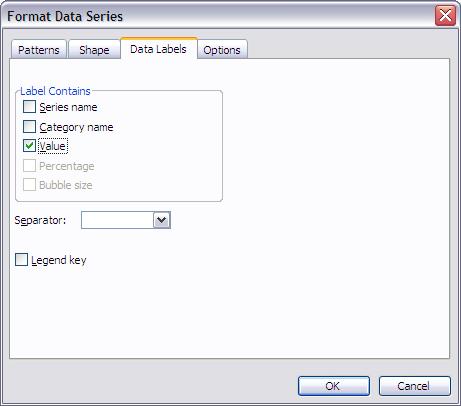
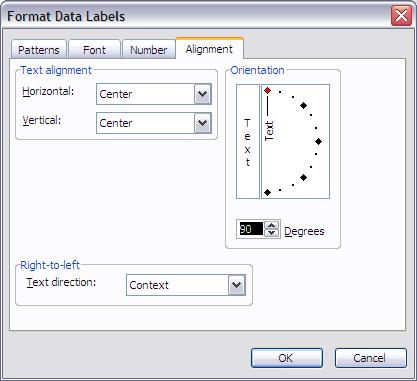
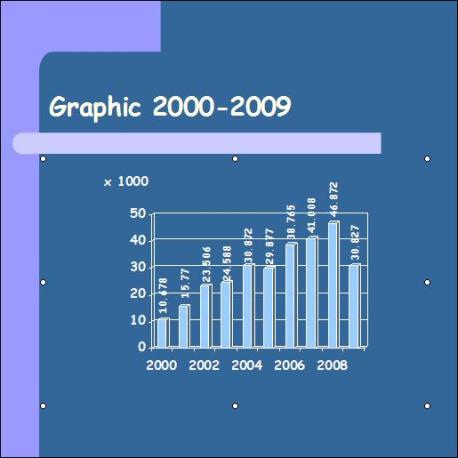
Berhasil… Anda bisa mencoba-coba sendiri; atau jika berminat langsung melanjutkan berlatih membuat diagram pie (lingkaran) dan menguasai pembuatan grafik lebih lanjut.
Kembali ke Indeks Tutorial Powerpoint.
(hnz)
Langganan:
Postingan (Atom)






















